
发布时间:2019-10-11 09: 57: 43
作者:远眺
会声会影是一款功能强大的视频编辑软件,操作简单易上手,非常适合日常使用,尤其是其丰富多样的转场效果,转场效果运用恰当,能提高影片的整体质量;反之,如果运用的不恰当使观众对影片产生错误认识。那么,会声会影将如何添加转场呢?下面给大家介绍一下。
首先当然是要下载会声会影这个软件,下载前查看自己的电脑位数,下载软件与电脑系统匹配,其次要注意的就是在安装过程中关闭杀毒软件,下载好软件后,便来给大家介绍会声会影添加转场的三种特效方法。
在会声会影中视频编辑软件中,如果是在许多静态照片间加入转场效果,应用自动添加转场效果更为方便。
第1步:我们打开视频编辑软件—会声会影,然后在菜单栏单击“设置”—“参数选择”的命令(快捷键F6)如图1所示,操作结束后。
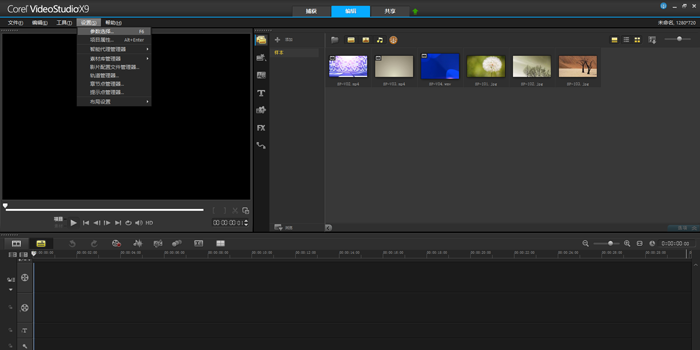
界面会弹出“参数选择”对话框;选择“编辑”选项卡,然后点击窗口下方“自动添加转场效果”选框,打上勾后,如图2所示,点击“确定“。
.png)
第2步:将图片导入,在视频轨道鼠标点击右键,选择“插入照片”,把你整理好需要制作的图像素材,插入进来,如图3所示,操作完后就可以在导览面板中,看到自动添加的转场效果啦。
.png)
第1步:在会声会影故事版中,插入准备好的图像素材,点击会声会影“转场”按钮,在转场素材库中选择“涂抹”转场效果,单击鼠标左键,将转场效果拖至导入的图像素材之间,如图4所示;然后拖动“时间线”,将其拖至开始位置,就可以在“导览面板”中观看“涂抹”转场效果啦
.png)
第2步:改变转场效果的时间长度,选中视频轨中两图片间的转场,鼠标双击,这时会出现一个面板,如图5所示,然后点击面板上面的时间按钮,输入数字就可以改变转场效果的时间长短了。
.png)
点击会声会影“转场”按钮,切换到“转场”选项卡,然后点击窗口上方的“对视频轨应用随机效果”按钮,如图6所示,将时间轴移到素材开始的位置,就可以预览转场效果了。
.png)
在看了这些步骤之后,是不是觉得用会声会影加转场很简单呢?学会这几个小方法,制作简单的电子相册或者生日小视频送给朋友,快去进行会声会影下载试一试吧!
展开阅读全文
︾
灵活掌控镜头、增强视觉连贯性,学会转场技巧能够实现镜头之间的平滑过渡。让人看不出来的转场就是好转场,运用得当打造场景之间的无缝衔接,帮助我们有效提升作品的观影体验。有关视频转场技巧有哪些,视频转场技巧如何无缝衔接的问题,本文将进行详细介绍。
查看详情遮罩帧是对素材本身加载并对素材进行部分遮挡、同时使素材被遮挡的部分变得透明、这个功能在会声会影视频制作的过程中有很重要的用途,下面小编就为大家分享收集到的650款漂亮实用的遮罩素材。
查看详情